Сёння я хацеў бы разгледзець як паскорыць працу кампутара і што дае нам
Ужо даўно, у наша жыццё ўвайшлі прадукцыйныя, шмат'ядравыя кампутары, з якімі як здавалася ніякія багі ці глюкі Windows XP не страшныя. Але гэта не пазбавіла, карыстальнікаў ад самай асноўнай праблемы, гэта тормазы і нестабільнасць працы самой сістэмы.
Таксама хачу адзначыць, любы кампутар ад старых одноядерных і да больш магутных чатырох, шасці і васьмі-ядзерных, можна аптымізаваць пад стабільную і адносна хуткую працу.
Тое ж самае ставіцца і да павольнай працы, любы кампутар можа моцна тармазіць з-за перагружанасці, няправільнай ўстаноўкі, выдалення і выкарыстання праграм.
Мне не рэдка даводзіцца назіраць за 5-ці хвіліннай загрузкай Windows XP SP3, пры тым што, кампутар укамплектаваны магутным 4-х ядзерных працэсарам і 4 Гб аператыўнай памяці. Пры гэтым, самі карыстальнікі заяўляюць:
- кампутар мусіць слабенькі, можа аператыўкі дадаць.
Да уж, напэўна, калі б замест 4-х ГБ АЗП, было б 16 ГБ то, тады можна было б усё спіхнуць на працэсар!
Дадзены артыкул будзе разлічана на дзве катэгорыі кампутараў.
1. шмат'ядравыя .
2. Аднаядзерныя.
Пазней вы зразумееце чаму я правёў такую паралель. А цяпер разгледзім «Оптимизицию Windows XP для паскарэння шмат'ядравых кампутараў».
1. Бывае, што пры куплі новага прадукцыйнага ПК, можа доўга загружацца Windows, доўга адкрываюцца раздзелы жорсткага дыска ці падвісае розныя праграмы.
У выпадку, калі ў вас ўстаноўлена свежая OC, без праграм і г.д., то праблема адназначна ў жалезе, хутчэй за ўсё, у цвёрдым дыску. Ёсць выдатная ўтыліта Everest, якая дазваляе пратэставаць асобныя кампаненты вашага ПК і выдаць вынік.
Параўнайце гэтыя вынікі з тэстамі ў інтэрнэце, калі яны моцна адрозніваюцца ад вашых, то гэта падстава звярнуцца ў краму з просьбай замяніць дэталь на новую, ці на больш прадукцыйную.
Памятаеце, на працягу 14 дзён пасля набыцця, вы маеце на гэта поўнае права. Спампаваць праграму можна тут. Ўстаноўка простая і шмат часу не зойме. Пасля першага запуску праграмы, звярніце ўвагу на паказчыкі датчыкаў тэмпературы, у правай ніжняй панэлі.

Гэтыя паказчыкі не павінны перавышаць:
Для жорсткага дыска - 55 С.
Для працэсара і ядраў - 60 С.
Для відэакарты - 100 С.
Для сістэмнай платы - 50 С.
Вядома, бываюць выключэнні і тэмпература, можа быць ледзь вышэй названай мяжы, і гэта будзе нармальна. У любым выпадку, чым менш, тым лепш.
Калі вы толькі купляеце ПК, гэтыя паказчыкі будуць прыкладна ў паўтара раза менш названых. Але з часам яны будуць павялічвацца. Каб кампутар праслужыў вам доўга неабходна клапаціцца пра яго на працягу ўсёй працы. Для гэтага пастаўце пару вентылятараў ў корпусе для паляпшэння продуваемость.
Таксама не забывайце іх чысціць ад пылу, інакш яны будуць ганяць па корпусе гарачае паветра з пылам, ад гэтага, як вы разумееце, лепш кампутара не стане. Акрамя гэтага, перыядычна трэба мяняць термопасту.
Я рэкамендую рабіць гэта 2 разы на год. Першы раз увесну, перад летам, 2-й пасля гарачага лета, на восень і зіму. Дарэчы як раз знайшоў ссыдку на артыкул па догляду за кампутарам .
2. Сітуацыя рэдкая, але досыць непрыемная, гэта калі вы набылі кампутар з прадусталяванай аперацыйнай сістэмай, але аптымізацыя Windows XP адкрыта кульгае.
Напрыклад, драйвера несумяшчальныя ці не ўсе кампаненты АС (Аперацыйнай сістэмы), нармальна працуюць.
У такім выпадку альбо пераўсталюеце самі аперацыйную сістэму, альбо звярніцеся ў краму. Асабіста я схіляюся да першага варыянту бо ён хутчэй і больш эфектыўна. Таму як у краме, наўрад ці вам нармальна пераўсталяваць сістэму, калі яны вам аддалі камп'ютар з такой АС.
Калі ўзнікаюць цяжкасці з першым варыянтам, напішыце ў каментарах, я асобна апублікую артыкул, на тэму хуткай і нескладанай пераўсталёўкі АС і калі неабходна бясплатна, індывідуальна Пракансультуйцеся з гэтай нагоды.
Першапачаткова кампутар можа доўга загружацца па прычыне няправільнай налады BIOS. Каб усё стала на свае месцы, скіньце налады ў BIOS па змаўчанні. Больш падрабязна аб правільнай наладзе е BIO S тут.
3. Цяпер сітуацыя больш распаўсюджаная, калі спачатку ўсё было ў парадку, а праз нейкі час (звычайна, гэта 3-6 месяцаў) кампутар пачынае падтармажваць, доўга загружацца і выдаваць нейкія памылкі.
1) Першае, што варта зрабіць, гэта праверыць спіс усталяваных праграм і калі вы, нейкія не карыстаецеся, варта іх цалкам выдаліць. Больш падрабязна аб поўным выдаленні п рограм м.
2) Наступны момант, гэта праверка дыска на фрагментацыю і наяўнасць памылак. Калі ў вас на дыску шмат фрагментаваным файлаў, то іх варта неадкладна дэфрагментаваць, пасля гэтага праверыце ваш жорсткі дыск на наяўнасць памылак, калі іх любіць маюцца, іх неабходна выправіць. Праграма для выпраўлення памыліўся к.
3) Трымайце пад кантролем, вольнае месца вашага HDD, асабліва, гэта тычыцца вашага сістэмнага дыска. Праводзіце кожны месяц рэвізію на прадмет не выкарыстоўваюцца праграм і іншых файлаў. Ўсё лішняе неабходна выдаляць неадкладна.
Вельмі часта пасля выдалення невыкарыстоўваемых праграм у рэестры збіраецца куча невыкарыстоўваемых файлаў. аптымізацыя рэестра дапаможа паскорыць працу кампутара.
Памятаеце, чым менш файлаў на вашым цвёрдым дыску, тым лепш. Старайцеся не дапускаць запаўнення сістэмнай часткі вашага жорсткага дыска больш, чым на 90%. А таксама не забывайце пра аптымізацыю жорсткага дыска .
4) перазагружаць кампутар часцей. Магчыма, для некаторых нечаканы савет на тэму як паскорыць працу кампутара, але гэта вельмі важна.
Калі ў вас на кампутары 1-2 ГБ аператыўнай памяці, а вы пры гэтым працуеце ў рэсурсаёмістых прыкладаннях, у вас адначасова адкрыта некалькі дзесяткаў вокнаў і г.д. То пры недахопе аператыўкі, яна будзе брацца з жорсткага дыска.
А гэта вельмі тармозіць працу HDD, і ўсіх запушчаных праграм з дапамогай яго файла падпампоўкі. Праводзіце Reset (перазагрузку) часцей, дайце кампутара і вачам адпачыць.
5) Калі ў вас, у кампутары варта 2ГБ і больш АЗП, я рэкамендую адключыць файл падпампоўкі. Для гэтага заходзім ва ўласцівасці майго кампутара, там пераходзім у ўкладку дадаткова, і націскаем на першую кнопачку параметры ў раздзеле хуткадзейнасць.
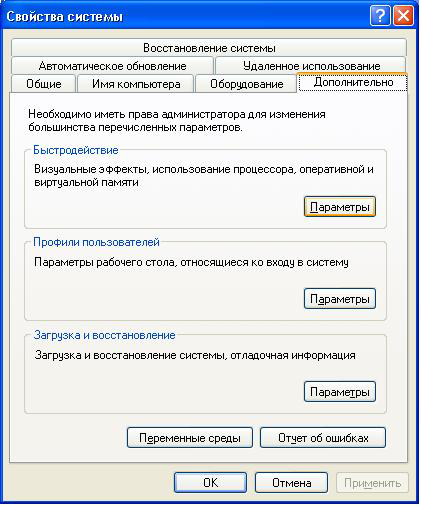
У новым акне, якое, клацает па ўкладцы дадаткова, і ў самым нізе, у раздзеле віртуальная памяць націскаем змяніць.
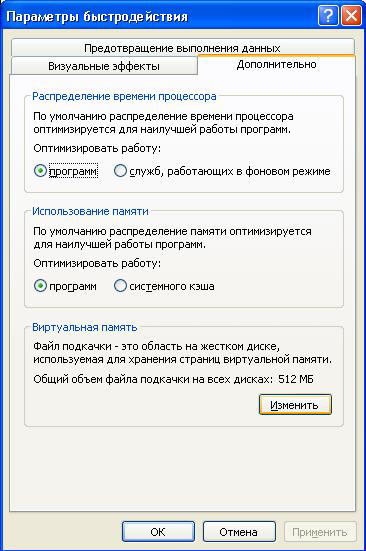
Тут вам прапануецца наладзіць параметры віртуальнай памяці, вы можаце павялічыць яе аб'ём, змяніць размяшчэнне, але цяпер нас цікавіць іншае. У самым нізе неабходна адзначыць параметр «Без файла падпампоўкі», далей націскаем задаць і ОК.

Пасля гэтага вам будзе прапанавана перазагрузіць кампутар. Перазагружаем і ўсё цяпер файл падпампоўкі не будзе тармазіць вашу сістэму, а калі вы перабераце з вокнамі, то вам высвяціцца папярэджанне аб тым, што памяці замала, гэта будзе азначаць, што неабходна перазагрузіць сістэму або выключыць, а затым уключыць праграму нанова.
У любым выпадку зараз у вашага HDD не будзе падстаў рыкаць  з-за моцнай нагрузкі, і кампутар стане працаваць хутчэй. Дарэчы калі файл падпампоўкі зусім адключыць нельга, так як аператыўнай памяці замала, то раю азнаёміцца з артыкулам пра тое як наладзіць файл падпампоўкі .
з-за моцнай нагрузкі, і кампутар стане працаваць хутчэй. Дарэчы калі файл падпампоўкі зусім адключыць нельга, так як аператыўнай памяці замала, то раю азнаёміцца з артыкулам пра тое як наладзіць файл падпампоўкі .
6) Адключаем візуальныя эфекты. Не выключана, што пасля адключэння файла падпампоўкі пры запуску усяго некалькіх праграм, можа выскокваць сігнал пра недахоп памяці, хоць у вас 2 ГБ, а праграмы патрабуюць усяго 1 ГБ, ну ад сілы 1.5 ГБ.
Што ж тады з'ядае астатняе? Адказ просты. Візуальныя эфекты. Тыя, хто зрабіў папярэднюю працэдуру, па ліквідацыі файла падпампоўкі, напэўна заўважыў ўкладку візуальныя эфекты, якую мы абышлі бокам.
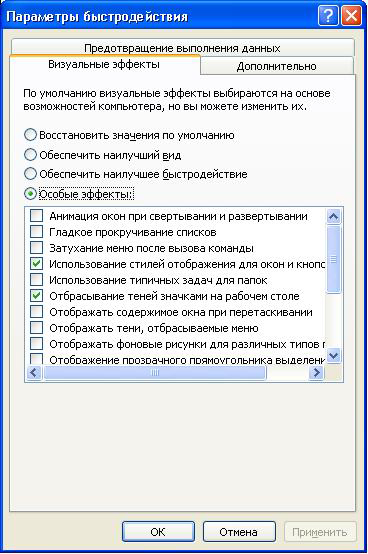
Менавіта яна нам цяпер і цікавая. Я рэкамендую пакінуць усяго два візуальных эфекту, гэта стылі і цені.
Такім чынам дызайн моцна не пацерпіць, а памяць будзе адчуваць сябе больш камфортна. Вы можаце іх наогул усё прыбраць, але тады дызайн Windows XP, нічым не будзе адрозняцца ад Windows 2000. Зрэшты паэксперыментуйце, паглядзіце, як вам больш падабаецца.
7) Больш ніякіх праграм у аўтазапуску. Раз ужо мы закранулі пытанне, куды дзяецца памяць. То мы проста абавязаны пракантраляваць аўтазагрузку.
Справа ўся ў тым, што большасць праграм, пасля ўстаноўкі, мае такое ўласцівасць аўто запускацца пры кожным запуску Windows без нашага дазволу. Пры гэтым час загрузкі АС павялічваецца, бо трэба загрузіць усе праграмы, якія маюцца ў аўтазапуску.
Затым кожная з такіх праграм бярэ пад сябе нейкі аб'ём аператыўнай памяці і чакае пакуль да яе звернуцца. Што, хутчэй за ўсё, малаверагодна.
Каб адключыць праграмы з аўтазапуску, неабходна націснуць на кнопку пуск, там выбіраем выканаць і ўбіваем каманду «Msconfig». Калі ўсё зроблена правільна, то вам адкрыецца такое акенца.
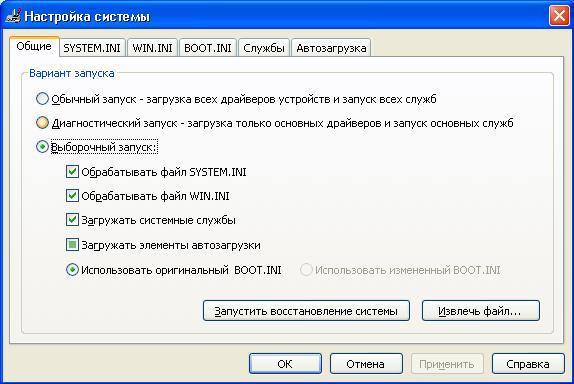
Выбіраем ўкладку Аўтазагрузка
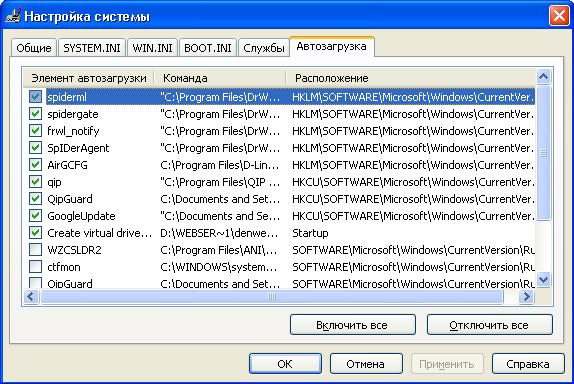
і адключаем ўсё, акрамя антывіруса (ён нам яшчэ спатрэбіцца).
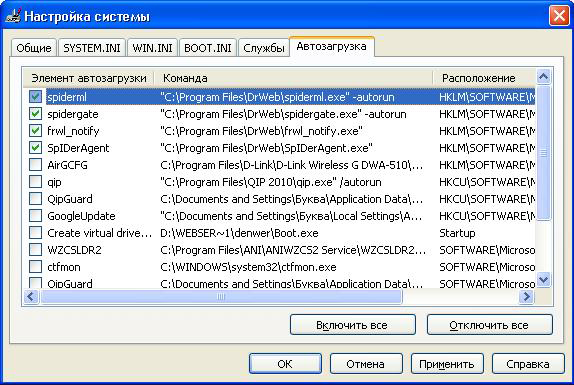
Націскаем ОК. Нам прапануюць перазагрузіцца, на што мы з упэўненасцю адказваем так. Калі ў вас была маса праграм ў аўтазапуску, то вы адразу ж адчуеце павелічэнне ў хуткасці загрузкі аперацыйнай сістэмы.
На самай справе, гэта толькі асновы хуткага павелічэння прадукцыйнасці. Спадзяюся аптымізацыя Windows XP пойдзе вашага кампутара на карысць.
Перадрук матэрыялаў дазволена толькі пры наяўнасці прамой спасылкі на сайт!
Што ж тады з'ядае астатняе?


